|
COMSHARP CMS XCOPY 安裝部署方案
作者: its
|
發布: 2008/2/16 (上午 08:40)
|
閱讀: 17869
|
評論: 0
|
靜態地址
|
內容源碼
如果您使用共享主機,虛擬主機或虛擬空間,一般情況下,您不會擁有服務器的根級訪問權限。標準 Windows 安裝程序將無法使用。我們針對這種情況推出了 XCOPY 部署方案,使用 FTP 直接將網站原始文件和程序上載到虛擬空間,訪問您的空間,系統會自動進入在線安裝配置程序。
在 XCOPY 安裝包中,有一個 Customize.exe 定制程序,使用該定制程序,可以對您的 XCOPY 安裝進行定制,定制程序會要求您輸入網站語種,各語種下的網站基本資料,數據庫連接參數。
| Customize.exe 定制程序中,有一個重要步驟就是輸入您的數據庫提供商所給的幾個參數,包括數據庫服務器地址,數據庫名稱,數據庫連接用戶名,密碼。請注意,該用戶名和密碼也就是您將來登陸您的網站進行管理創作的帳戶。該帳戶必須至少擁有數據庫 dbo 權限。任何數據庫提供商都應該為其用戶名下的數據庫提供一個 dbo 權限的帳戶,dbo 權限的帳戶保證您在自己的數據庫上擁有足夠的權限進行操作,請詢問您的數據庫提供商并確認他們已經為您提供了一個這樣的帳戶。 |
根據 Customize.exe 定制程序中收集的數據與數據庫連接參數,定制程序對 XCOPY 安裝包里的相應文件與腳本進行修改,定制后的安裝包中包含以下兩個文件夾:
Application 文件夾
Application 文件夾里面保存的是網站程序和原始文件,請使用 FTP 工具將該文件夾中所有文件和子文件夾上載到您的虛擬空間(請只上載 Application 文件夾里面的內容,不必上載 Application 文件夾本身),根據虛擬空間商的設置,您的 FTP 工具最終將把這些內容上載到您的網站所在的目錄。
上載網站程序到您的虛擬空間
請使用 FTP 工具,將本文件夾及其子文件夾中的所有文件上載到您的虛擬空間提供商提供的虛擬空間。
打開 Writable 文件夾的寫權限
如果您無法限修改網站空間中的文件夾的訪問權限,請聯系您的虛擬空間提供商,請他們將“寫”權限賦予“Writable”文件夾:
| 一般是為服務器上的 everyone 用戶開通 Writable 文件夾的寫權限。 |
如果您想為 Google 等搜索引擎提供站點地圖,請同樣開通 sitemap.xml 文件的“寫”權限。
將 Writable 文件夾的執行權限設置為“無”
Writable 文件夾用來存儲網站中上傳的文件,為了防止惡意的,可執行文件被上傳(如某些惡意 asp 文件),您需要關閉該文件夾的執行權限。這是一個非常重要的安全選項目。
Database 文件夾
Database 文件夾中包含兩套數據庫配置腳本,分別為:
- 一次性安裝腳本,保存在 Database.txt 中。適合于您的數據庫連接速度較快的情形。
- 分批安裝腳本,分別保存在6個按順序排列的腳本文件中,適合于您的數據庫連接速度較慢的情形。
| 請注意:您只需要運行一次性安裝腳本和分批次安裝腳本兩種情形中的一種即可。 |
一次性安裝腳本
請打開 Database.txt ,將其中的數據庫腳本復制到您的 SQL Server 數據庫的 Query Analyzer 中運行,根據您的數據庫連接速度,全部腳本可能需要幾分鐘的運行時間,請耐心等待。
| 在打開 Database.txt 時,請將記事本的“格式”菜單下的“自動換行”前面的勾去掉,因為記事本在自動換行選項下,會將某些腳本折行而導致腳本錯誤。 |
分批次安裝腳本
如果您的數據庫連接速度較慢,您可以分批次運行這些腳本,我們已經將數據庫安裝腳本為您分成6個批次,它們分別是:
- 1.Tables.txt
- 2.Triggers.txt
- 3.UserDefinedFunctions.txt
- 4.Views.txt
- 5.StoredProcedures.txt
- 6.SystemDictionaryInserts.txt
在您的數據庫的 Query Analyzer 中,依次將這6個批次中的腳本復制進去并運行。請注意,您一定要按文件前面的序列號次序運行這些腳本,否則可能導致腳本錯誤;同時,在使用記事本打開這些腳本文件的時候,請將記事本的“格式”菜單下的“自動換行”前面的勾去掉,因為記事本在自動換行選項下,會將某些腳本折行而導致腳本錯誤。
| 您只需要運行一次性安裝腳本和分批次安裝腳本兩種情形中的一種即可。 |
如何連接您的數據庫
您的數據庫可能由您的虛擬空間或虛擬主機提供商提供,他們一般會向您提供數據庫服務器的地址,端口號,用戶名和密碼。請按以下步驟連接您的數據庫。
打開您本機中的 SQL Server 企業管理器(Enterprise Manager)。
- 在“Microsoft SQL Servers / SQL Server Group”結點上按右鍵,選擇“New SQL Server Registration...”。
- 在向導中依次提供數據庫服務器地址,端口,連接帳戶即可完成數據庫連接。
- 在新建的數據庫中,運行 SQL Analyzer 即可開始您的數據庫腳本的運行。
關于如何連接遠程數據庫,您可以參考 COMSHARP CMS KB 文章,如何在 Enterprise Manager 中連接注冊遠程數據庫。
訪問您的網站
按上述步驟將定制后的 Application 文件夾中的內容通過 FTP 上傳到您的網站目錄,并通過 Query Analyzer 運行了 Database 文件夾中的腳本(一次性安裝腳本或者分批次安裝腳本,二者選一)之后。您的網站就已經安裝成功并可以訪問了。
如果您的域名 DNS 設置中,網站訪問主機已經指向您的虛擬主機,同時,您的虛擬主機提供商已經將您的主機頭同您的網站做了關聯,在瀏覽器中輸入您網站的地址就可以打開 COMSHARP CMS 站點。
| 您可以使用您的數據庫提供商提供的帳戶登陸您的網站進行管理,創作。 |
| 

 知識庫
知識庫 常見問題 - 安裝部署
常見問題 - 安裝部署 如何使用 XCOPY 安裝部署 COMSHARP CMS?
如何使用 XCOPY 安裝部署 COMSHARP CMS?

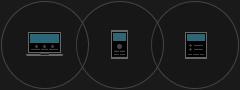
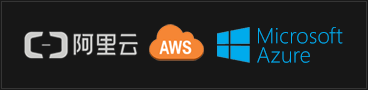

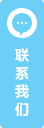


 上一個問題: 如何使用 Windows 安裝程序安裝部署 COMSHARP CMS?
上一個問題: 如何使用 Windows 安裝程序安裝部署 COMSHARP CMS?


